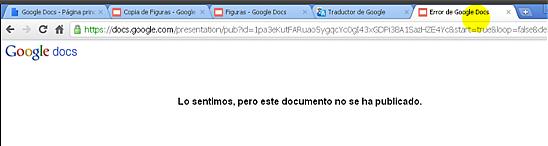Publicar presentación
Finalmente tendremos la posibilidad de mostrar la presentación al público en general.
Ésto lo conseguimos yendo al Menú Archivo y eligiendo Publicar en la Web.
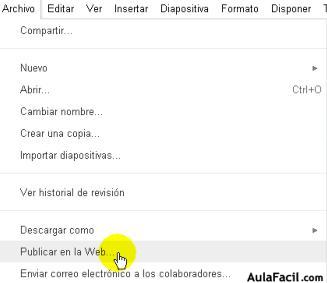
Nos saldrá el primer cuadro con el botón para Iniciar publicación.
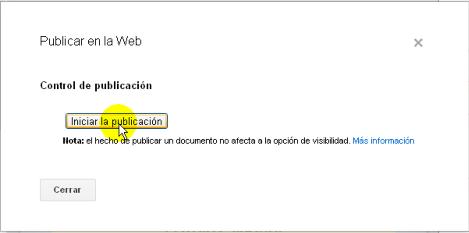
Pulsando en él nos aparecerá un nuevo cuadro con una advertencia preguntándonos si estamos seguros de publicar.
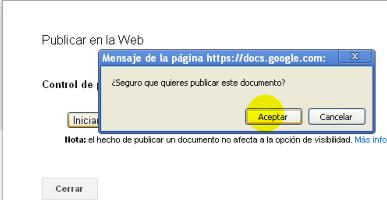
Elegimos aceptar y así nos encontraremos con el cuadro donde se han generado los códigos, tanto para el enlace como para insertar un código que nos permita incrustar en una Página Web, de la misma forma que se hacen con algunos vídeos.
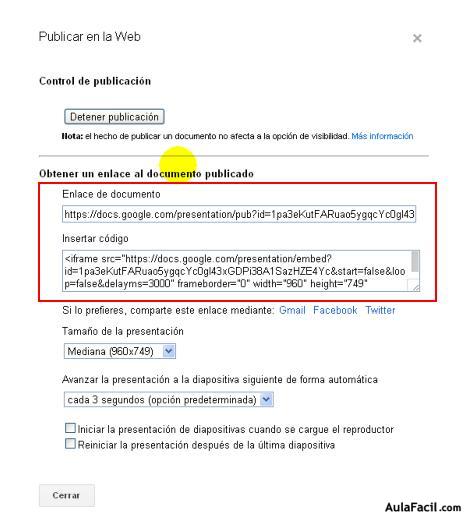
Como vemos, también nos da la posibilidad de compartir el enlace en Gmail, Facebook y Twiter.
Tendremos también para elegir el tamaño de la presentación en sus variantes de Pequeña, Mediana, Grande o Personalizada, esta última para dar las medidas que deseemos.
Nota: deberemos tener en cuenta bien la relación de aspecto entre ancho y alto para personalizar, o nuestra presentación podría verse distorsionada. Nos decidimos por la que nos sugiere por defecto, o sea, la mediana.
Otra de las opciones será la de elegir Avanzar la presentación a la diapositiva siguiente de forma automática con los tiempos que nos indica.
También nos encontraremos con dos casillas para optar tildando si queremos Iniciar la presentación de diapositivas cuando se cargue el reproductor, lo que significa que una vez que se asegure que todas las diapositivas han sido cargadas, estará lista para empezar la presentación.
La otra opción como tal lo indica nos permitirá Reiniciar la presentación después de la última diapositiva.
Una vez que copiemos el código y lo peguemos en el navegador se iniciará la presentación.
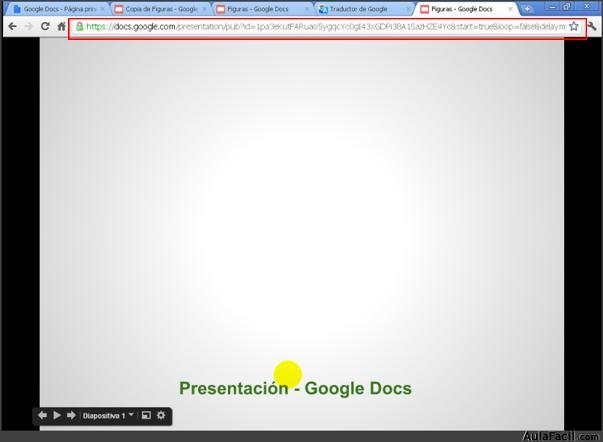
Sin dudas el botón Detener publicación será uno de los más importantes ya que independiente que tengamos el enlace, si este botón es pulsado, quedará anulada la posibilidad de ver en línea la Presentación.
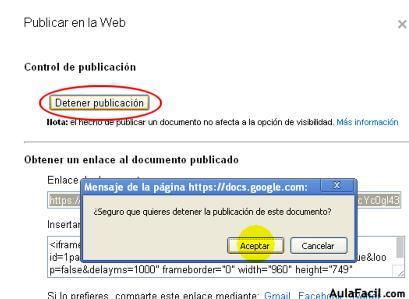
Cuando esto suceda, una vez que lo deseemos abrir nos encontraremos con esta pantalla.